Windows 10 Downgrade
Windows 10 işletim sistemine sahip olabilmek adına aşağıdaki tabloda yer alan kırmızı ile çevrili sistemlerden birine lisanslı olarak sahip olmamız ve sonrasında upgrade ile rezerv yaparak geçiş yapabiliriz. Şu anda Windows 10 yüklü cihazlar satışta olmadığından ayrıca aşağıdaki kırmızı alanda gözüken sistemlere sahip bir cihaz alarak Windows Rezerv işleminden sonra yine tablomuzdaki sürüme karşılık gelen Windows 10 versiyonuna geçiş yapabiliriz. Bu konuya önceki makalemizde yer verdik. Rezerve ve geçişi yaptık. Şimdi bir sorun olma durumuna karşın geri dönüşü gerçekleştireceğiz.
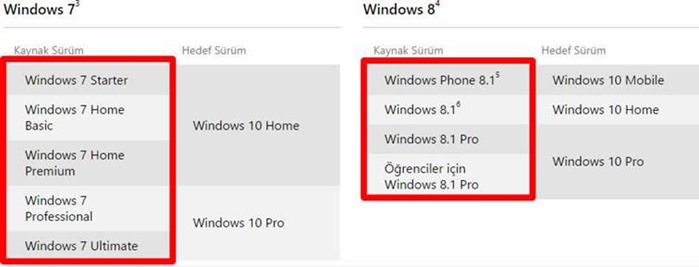
Şu anda Windows 7 pro işletim sisteminden, Windows 10 Pro işletim sistemine yükseltilmiş bir yapıya sahip durumdayız. Geçiş sonrası bazı programlarımızın çalışmasından sorun olduğunu, tam uyumluluk gelmediği elimizdeki programların Windows 10 işletim sistemine adaptasyon için hazır olmadığını düşünelim ve geri kalmak zorunda kalalım.
Not: Windows7 ve Windows8 üzerinde çalışan sistemler büyük oranda Windows 10 işletim sistemi üzerinde çalışıyor.
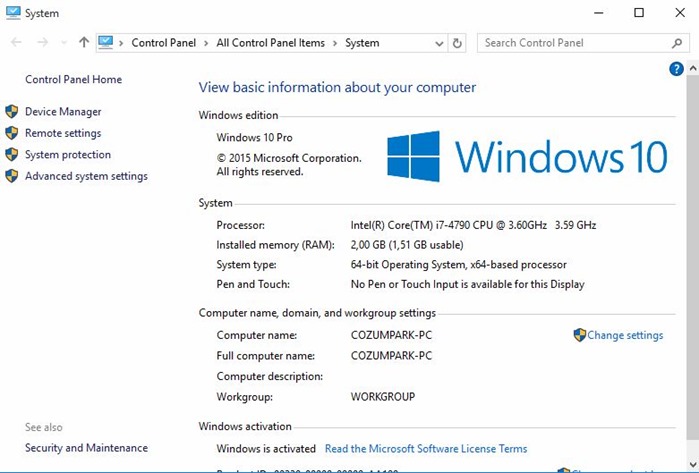
Windows 10 işletim sistemine geçişte geri dönüş için için Windows.old klasörünüze dokunmamanız ve sorunsuzca sistemde bekliyor olması gerekiyor. Aksi durumda geri dönüş yapılamaz.
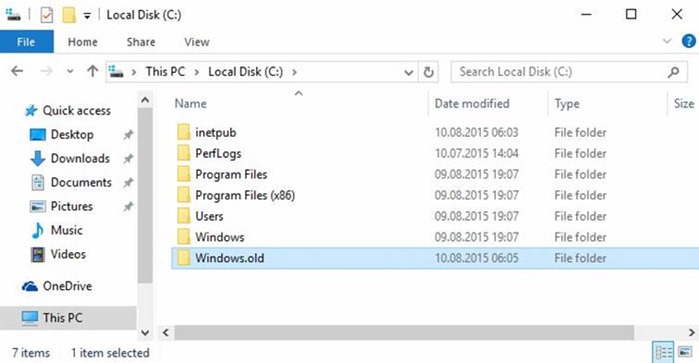
Start menüsünden veya görev çubuğunun sağ altında yer alan Bildirimler ikonundan All Settings butonuna tıklayalım.
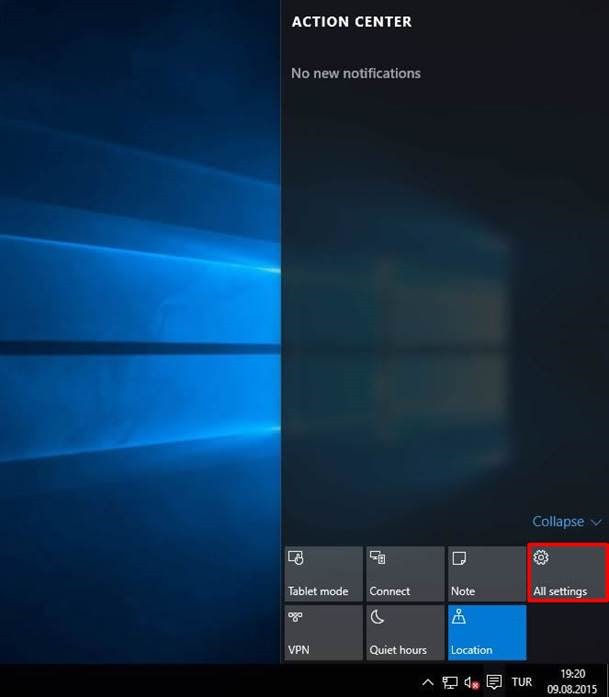
Açılan ekranımızdan Update & security butonuna tıklayalım.
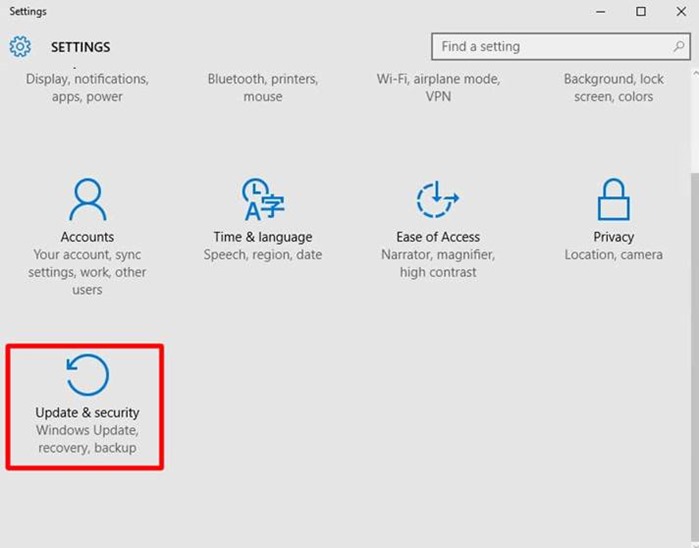
Açılan ekranda Recovery tabından Go back Windows7 altında yer alan Get Started butonuna tıklayalım.
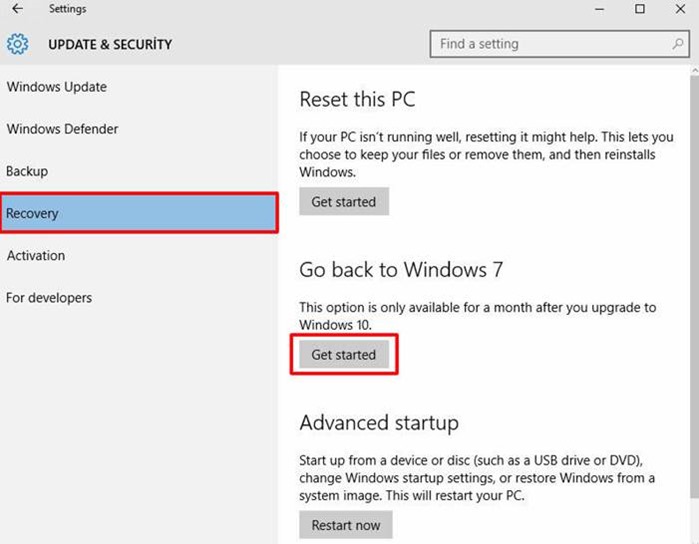
Dönüş için hazırlık başladı.
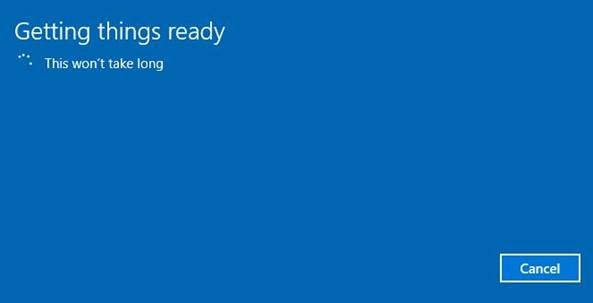
Bizden neden dönüş yaptığımıza dair yanıt istiyor. Cevaplayarak Next butonu ile ilerleyelim.
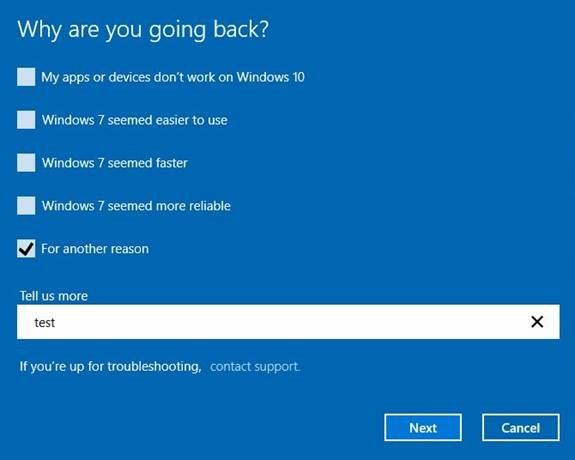
Gelen ekranda geri dönüş yapacağımız için çıkan uyarıya Next butonuna tıklayarak yanıt verelim.
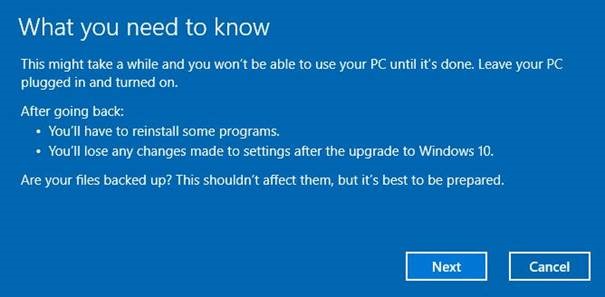
Next ile ilerleyelim.
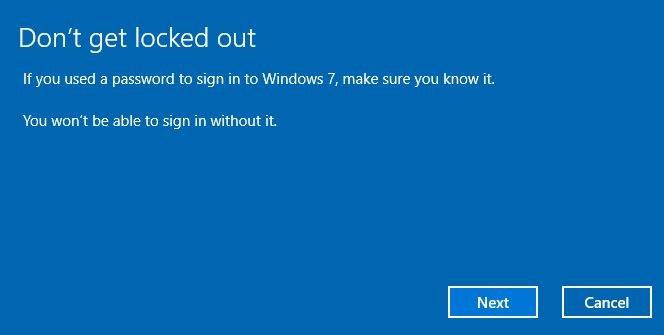
Geri dönüşten emin olduğumuz ve son aşama olduğu için gelen soruyu yanıtlamamız gerekiyor. Biz kesin olarak dönüş yapacağımız için Go Back To Windows7 butonuna tıklayalım.

Sistemimiz geri dönüş işlemlerinin başlaması için yeniden başlatılıyor.
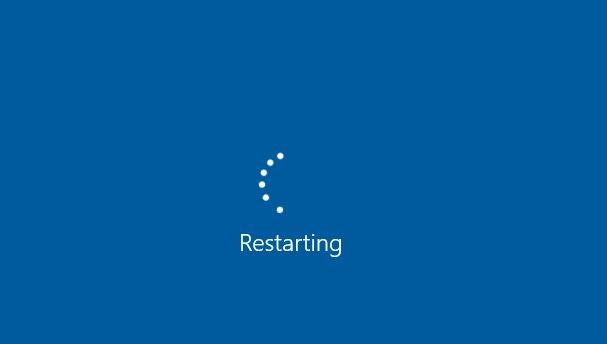
Sistemimiz geri dönüş için başlatılıyor.

Geri yükleme işlemi yapılıyor.
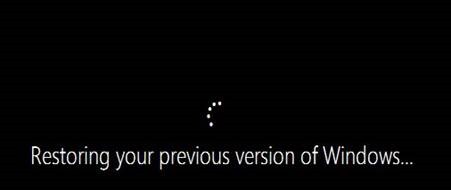
Bu işlem upgarade işlemi gibi olmayıp çok kısa zaman alıyor ve sistemimiz açılmak için hazır halde.
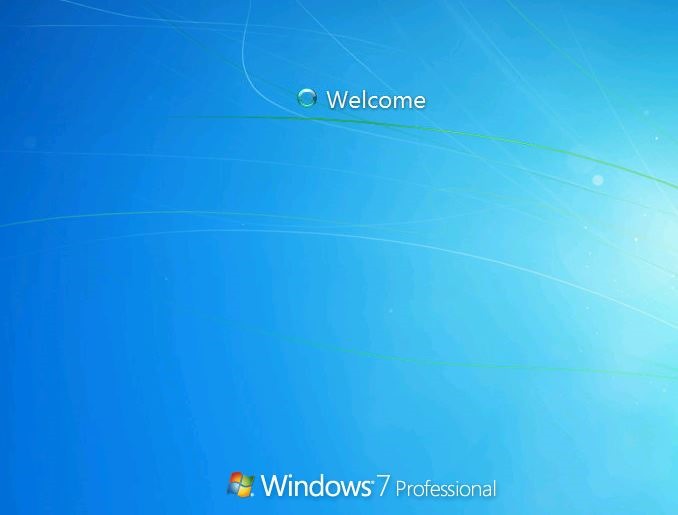
Masaüstümüz, programlarımız işletim sistemimiz sorunsuzca açılıyor.

Windows.old klasörü yok oldu. Windows 10 işletim sisteminden eser kalmadı.
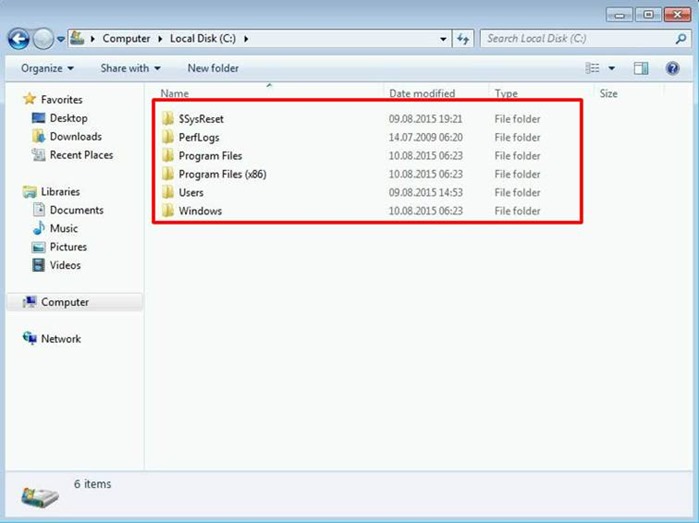
Kullanıcı hesabımız sorunsuzca geldi.
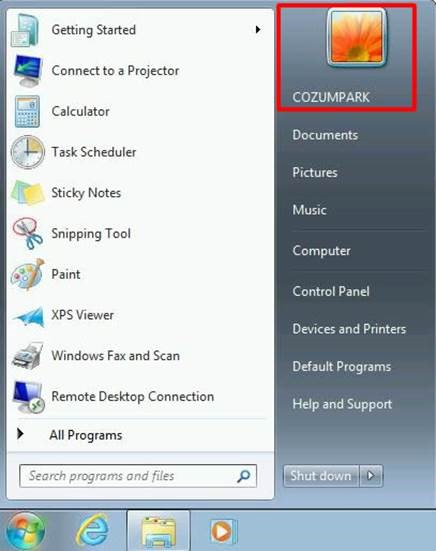
Windows 7 Pro işletim sistemimize active edilmiş halde sorunsuzca döndük.
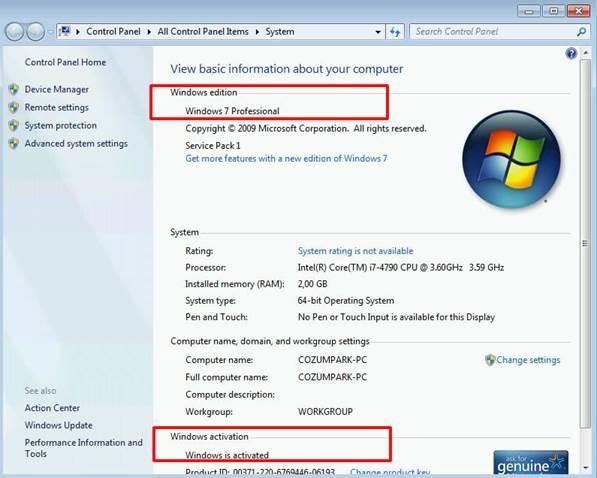
Umarım yararlı olmuştur. Bir makalemizin daha sonuna geldik. Başka bir makalede görüşmek dileğiyle.



